查看211端口被占用
- 格式:docx
- 大小:83.40 KB
- 文档页数:1
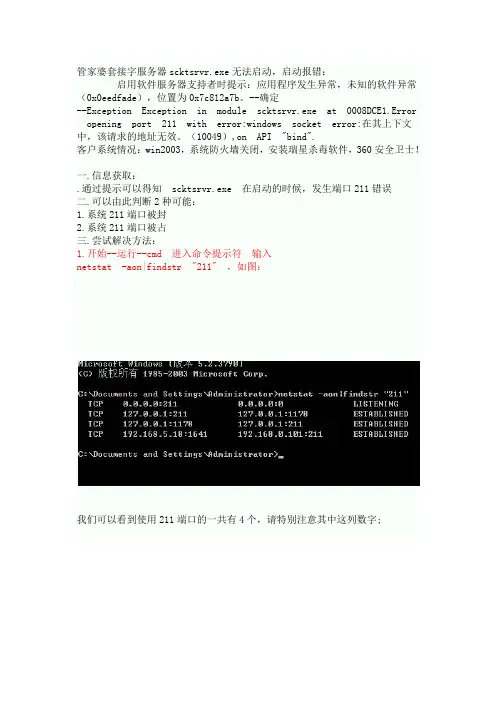
管家婆套接字服务器scktsrvr.exe无法启动,启动报错:启用软件服务器支持者时提示:应用程序发生异常,未知的软件异常(0x0eedfade),位置为0x7c812a7b。
--确定--Exception Exception in module scktsrvr.exe at 0008DCE1.Error opening port 211 with error:windows socket error:在其上下文中,该请求的地址无效。
(10049),on API "bind".客户系统情况:win2003,系统防火墙关闭,安装瑞星杀毒软件,360安全卫士!一.信息获取:.通过提示可以得知scktsrvr.exe 在启动的时候,发生端口211错误二.可以由此判断2种可能:1.系统211端口被封2.系统211端口被占三.尝试解决方法:1.开始--运行--cmd 进入命令提示符输入netstat -aon|findstr "211" ,如图:我们可以看到使用211端口的一共有4个,请特别注意其中这列数字;此处的数据是PID,我们可以通过该PID在系统任务管理器中查看具体是哪一个进程在在占用211,如图:先打开系统任务管理器,查看--选择列--勾选PID显示勾选后如下下图我们找找4040、4780、5348:(以我的电脑为例)很简单、很容易的就找到了占用211端口的程序或进程,一般结束掉该进行即可启动scktsrvr.exe。
二。
但是如果在任务管理进程中又找不到相应PID,但是启动的时候仍然报错。
还是在任务命令提示符状态下输入:C:\tasklist|findstr "211",占用211端口的程序就再也无处隐身了!因此以后遇到套接字服务器端口被占用的问题,建议大家通过这个方法去查找下原因。
相信一定能解决问题!。
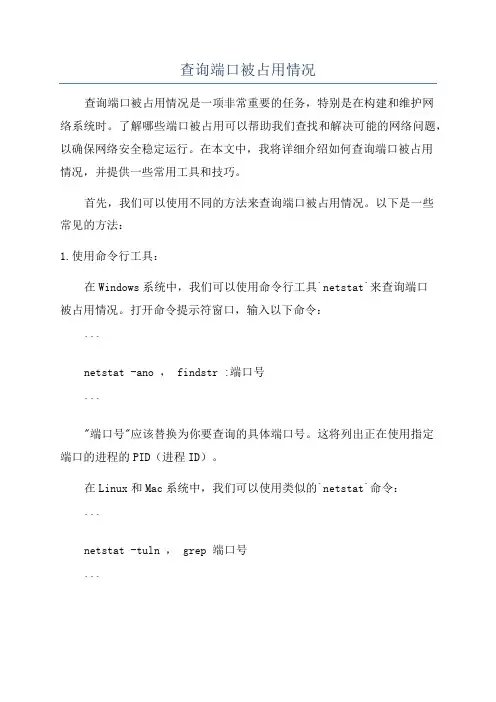
查询端口被占用情况查询端口被占用情况是一项非常重要的任务,特别是在构建和维护网络系统时。
了解哪些端口被占用可以帮助我们查找和解决可能的网络问题,以确保网络安全稳定运行。
在本文中,我将详细介绍如何查询端口被占用情况,并提供一些常用工具和技巧。
首先,我们可以使用不同的方法来查询端口被占用情况。
以下是一些常见的方法:1.使用命令行工具:在Windows系统中,我们可以使用命令行工具`netstat`来查询端口被占用情况。
打开命令提示符窗口,输入以下命令:```netstat -ano , findstr :端口号```"端口号"应该替换为你要查询的具体端口号。
这将列出正在使用指定端口的进程的PID(进程ID)。
在Linux和Mac系统中,我们可以使用类似的`netstat`命令:```netstat -tuln , grep 端口号```同样,替换"端口号"为你要查询的具体端口号。
这将列出使用指定端口的进程和它们的PID。
2.使用图形界面工具:对于那些不熟悉命令行的用户,可以使用一些图形界面的工具来查询端口被占用情况。
其中一些常见的工具包括:- TCPView(Windows):它是Sysinternals Suite的一部分,提供了一个直观的图形界面,可以实时显示系统上的TCP和UDP连接,以及占用的端口和进程信息。
- lsof(Linux和Mac):lsof是一个功能强大的命令行工具,可用于查询系统上打开的文件和进程。
它也可以用于查询端口被占用情况。
无论使用哪种方法,查询端口被占用情况的结果都会告诉我们正在使用指定端口的进程的PID。
从PID开始,我们可以进一步查找与之相关的进程信息和应用程序。
要查找与PID相关的进程信息,我们可以使用以下命令:在Windows系统中,使用Task Manager(任务管理器):```tasklist , findstr PID```在Linux和Mac系统中,使用ps命令:```ps -ef , grep PID```替换上述命令中的"PID"为我们要查询的具体进程ID。
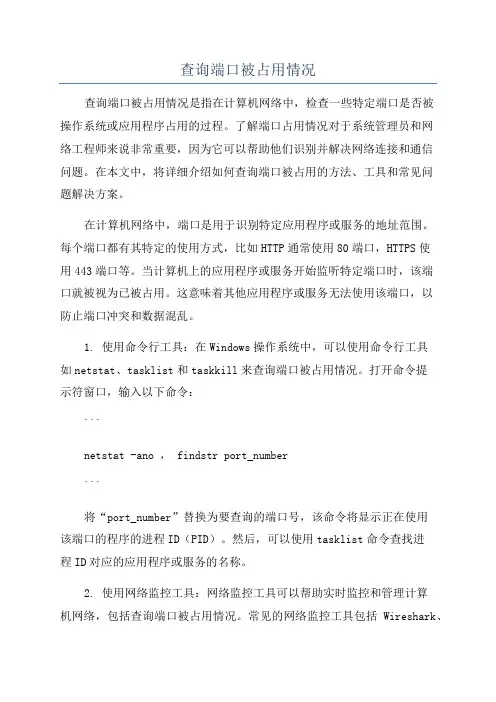
查询端口被占用情况查询端口被占用情况是指在计算机网络中,检查一些特定端口是否被操作系统或应用程序占用的过程。
了解端口占用情况对于系统管理员和网络工程师来说非常重要,因为它可以帮助他们识别并解决网络连接和通信问题。
在本文中,将详细介绍如何查询端口被占用的方法、工具和常见问题解决方案。
在计算机网络中,端口是用于识别特定应用程序或服务的地址范围。
每个端口都有其特定的使用方式,比如HTTP通常使用80端口,HTTPS使用443端口等。
当计算机上的应用程序或服务开始监听特定端口时,该端口就被视为已被占用。
这意味着其他应用程序或服务无法使用该端口,以防止端口冲突和数据混乱。
1. 使用命令行工具:在Windows操作系统中,可以使用命令行工具如netstat、tasklist和taskkill来查询端口被占用情况。
打开命令提示符窗口,输入以下命令:```netstat -ano , findstr port_number```将“port_number”替换为要查询的端口号,该命令将显示正在使用该端口的程序的进程ID(PID)。
然后,可以使用tasklist命令查找进程ID对应的应用程序或服务的名称。
2. 使用网络监控工具:网络监控工具可以帮助实时监控和管理计算机网络,包括查询端口被占用情况。
常见的网络监控工具包括Wireshark、TCPView和Process Explorer等。
这些工具可以提供更详细的信息,包括正在使用端口的应用程序或服务的名称以及相关的网络连接信息。
3. 使用操作系统自带的管理工具:一些操作系统(如Windows和Linux)提供了一些自带的管理工具,可以查询端口被占用的情况。
例如,在Windows操作系统中,可以使用“资源监视器”来查看当前活动的网络连接和使用的端口。
除了查询端口被占用的方法,还有一些常见的问题解决方案:1.端口冲突:当两个或多个应用程序或服务尝试监听相同的端口时,会发生端口冲突。
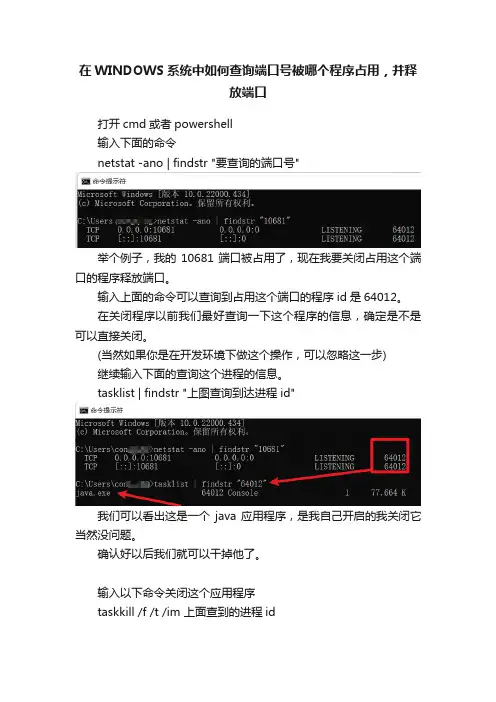
在WINDOWS系统中如何查询端口号被哪个程序占用,并释
放端口
打开cmd或者powershell
输入下面的命令
netstat -ano | findstr "要查询的端口号"
举个例子,我的10681端口被占用了,现在我要关闭占用这个端口的程序释放端口。
输入上面的命令可以查询到占用这个端口的程序id是64012。
在关闭程序以前我们最好查询一下这个程序的信息,确定是不是可以直接关闭。
(当然如果你是在开发环境下做这个操作,可以忽略这一步)
继续输入下面的查询这个进程的信息。
tasklist | findstr "上图查询到达进程id"
我们可以看出这是一个java应用程序,是我自己开启的我关闭它当然没问题。
确认好以后我们就可以干掉他了。
输入以下命令关闭这个应用程序
taskkill /f /t /im 上面查到的进程id
出现这个提示就是关闭成功了是不是很简单,快快收藏吧!是不是很简单,快快收藏吧!。

windows下查看端⼝是否被占,以及端⼝被哪个程序占⽤
如何查看端⼝被是否被占⽤
在 “ 命令提⽰符 ” 中输⼊ “netstat -an”, 即可显⽰本机所有开放端⼝。
下表是具体的说明。
数据列说明
propo指连接使⽤的协议名称
local address是本地计算机 IP 地址和连接正在使⽤的端⼝号
foreign
address是指连接此端⼝的远程计算机的 IP 地址与端⼝号
state 表⽰TCP 连接状态如果stat显⽰ LISTENING就表⽰被占
⽤
eg:查找具体的“8080”端⼝是否被占⽤,被何程序占⽤
在 “ 命令提⽰符 ” 中输⼊ netstat -aon|findstr "8080" ,如果有信息显⽰,则表明有程序占⽤了“8080”这个端⼝,反之则没有任何程序占⽤这个端⼝
以此为例:TCP 127.0.0.1:8080 0.0.0.0:0 LISTENING 20444
以上表明端⼝被进程号为 20444的进程占⽤,继续执⾏以下命令:tasklist|findstr "20444" 控制台出现了以下内容:
java.exe 20444 Console 0 43,288 K
看到了吧,java.exe占⽤了这个8080的端⼝号。
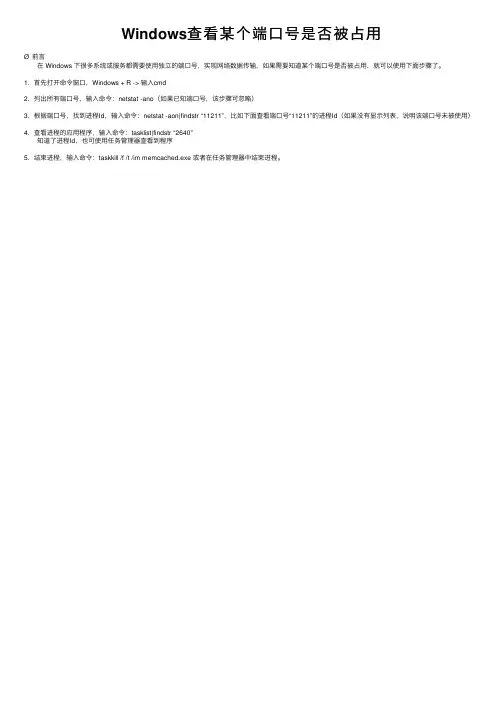
Windows查看某个端⼝号是否被占⽤
Ø前⾔
在 Windows 下很多系统或服务都需要使⽤独⽴的端⼝号,实现⽹络数据传输,如果需要知道某个端⼝号是否被占⽤,就可以使⽤下⾯步骤了。
1.⾸先打开命令窗⼝,Windows + R -> 输⼊cmd
2.列出所有端⼝号,输⼊命令:netstat -ano(如果已知端⼝号,该步骤可忽略)
3.根据端⼝号,找到进程Id,输⼊命令:netstat -aon|findstr “11211”,⽐如下⾯查看端⼝号“11211”的进程Id(如果没有显⽰列表,说明该端⼝号未被使⽤)
4.查看进程的应⽤程序,输⼊命令:tasklist|findstr “2640”
知道了进程Id,也可使⽤任务管理器查看到程序
5.结束进程,输⼊命令:taskkill /f /t /im memcached.exe 或者在任务管理器中结束进程。
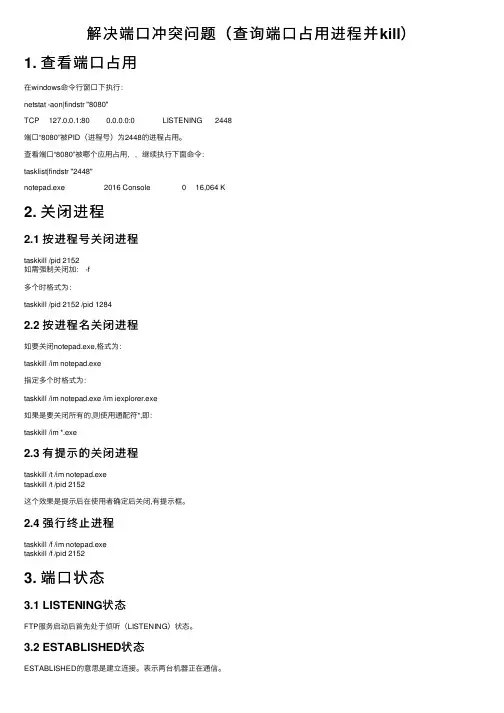
解决端⼝冲突问题(查询端⼝占⽤进程并kill)1. 查看端⼝占⽤在windows命令⾏窗⼝下执⾏:netstat -aon|findstr "8080"TCP 127.0.0.1:80 0.0.0.0:0 LISTENING 2448端⼝“8080”被PID(进程号)为2448的进程占⽤。
查看端⼝“8080”被哪个应⽤占⽤,,继续执⾏下⾯命令:tasklist|findstr "2448"notepad.exe 2016 Console 0 16,064 K2. 关闭进程2.1 按进程号关闭进程taskkill /pid 2152如需强制关闭加: -f多个时格式为:taskkill /pid 2152 /pid 12842.2 按进程名关闭进程如要关闭notepad.exe,格式为:taskkill /im notepad.exe指定多个时格式为:taskkill /im notepad.exe /im iexplorer.exe如果是要关闭所有的,则使⽤通配符*,即:taskkill /im *.exe2.3 有提⽰的关闭进程taskkill /t /im notepad.exetaskkill /t /pid 2152这个效果是提⽰后在使⽤者确定后关闭,有提⽰框。
2.4 强⾏终⽌进程taskkill /f /im notepad.exetaskkill /f /pid 21523. 端⼝状态3.1 LISTENING状态FTP服务启动后⾸先处于侦听(LISTENING)状态。
3.2 ESTABLISHED状态ESTABLISHED的意思是建⽴连接。
表⽰两台机器正在通信。
3.3 CLOSE_WAIT对⽅主动关闭连接或者⽹络异常导致连接中断,这时我⽅的状态会变成CLOSE_WAIT 此时我⽅要调⽤close()来使得连接正确关闭3.4 TIME_WAIT我⽅主动调⽤close()断开连接,收到对⽅确认后状态变为TIME_WAIT。
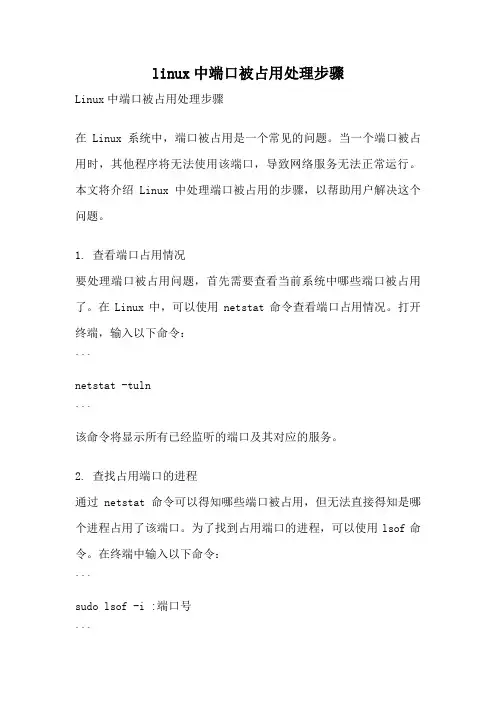
linux中端口被占用处理步骤Linux中端口被占用处理步骤在Linux系统中,端口被占用是一个常见的问题。
当一个端口被占用时,其他程序将无法使用该端口,导致网络服务无法正常运行。
本文将介绍Linux中处理端口被占用的步骤,以帮助用户解决这个问题。
1. 查看端口占用情况要处理端口被占用问题,首先需要查看当前系统中哪些端口被占用了。
在Linux中,可以使用netstat命令查看端口占用情况。
打开终端,输入以下命令:```netstat -tuln```该命令将显示所有已经监听的端口及其对应的服务。
2. 查找占用端口的进程通过netstat命令可以得知哪些端口被占用,但无法直接得知是哪个进程占用了该端口。
为了找到占用端口的进程,可以使用lsof命令。
在终端中输入以下命令:```sudo lsof -i :端口号```将命令中的“端口号”替换为具体的占用端口号。
执行命令后,将显示占用该端口的进程及其PID。
3. 关闭占用端口的进程一旦找到了占用端口的进程,就可以尝试关闭它,以释放该端口。
在终端中输入以下命令:```sudo kill -9 进程PID```将命令中的“进程PID”替换为占用端口的进程的PID。
执行命令后,该进程将被强制终止。
4. 修改占用端口的程序配置如果无法关闭占用端口的进程,或者关闭进程后端口仍然被占用,可能是由于程序配置的问题。
可以尝试修改相关程序的配置文件,将占用端口修改为其他可用的端口。
具体的修改方法需要根据程序而定,但一般来说,可以在程序的配置文件中搜索端口号,并将其修改为其他端口号。
5. 使用备用端口如果修改配置文件的方法无效,或者无法找到相关程序的配置文件,可以考虑使用备用端口。
备用端口是指那些没有被占用的端口。
在Linux中,端口号范围是从0到65535,其中0到1023是系统保留端口,一般不建议使用。
可以选择一个未被占用的端口作为备用端口,并将相关程序的配置文件中的端口号修改为备用端口。

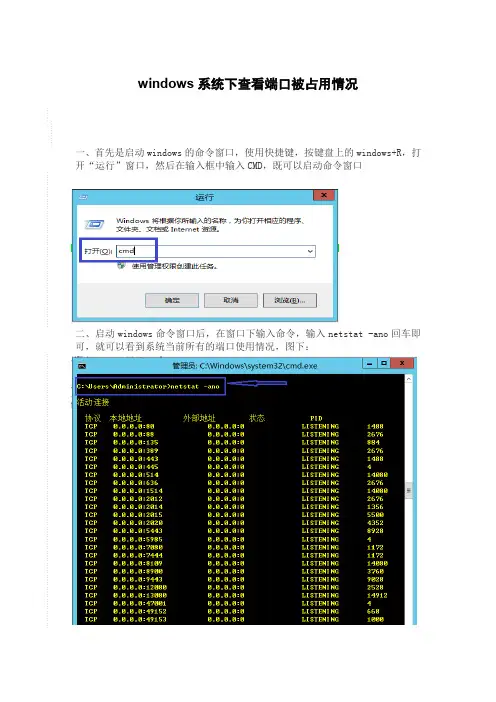
windows系统下查看端口被占用情况
一、首先是启动windows的命令窗口,使用快捷键,按键盘上的windows+R,打开“运行”窗口,然后在输入框中输入CMD,既可以启动命令窗口
二、启动windows命令窗口后,在窗口下输入命令,输入netstat -ano回车即可,就可以看到系统当前所有的端口使用情况,图下:
三、以上是可以查找全部端口PID情况。
在知道端口的情况下,可以通过筛选命令查找某一特定端口的PID。
在命令窗口中输入命令中输入netstat -ano |findstr "端口号",可以看到该端口被哪个应用占用(PID),图下:
四、看到对应的进程PID后,就可以通过PID查找对应的进程名称,使用以下命令tasklist |findstr "进程id号",图下:
五、方法一:然后可以通过打开“任务管理”窗口,找到对应的PID,图下:
方法二:或者通过命令杀掉进程,或者是直接根据进程的名称杀掉所有的进程,,在命令框中输入如下命令taskkill /f /t /im "进程id或者进程名称",图下:
端口被暂用问题就可以解决了。
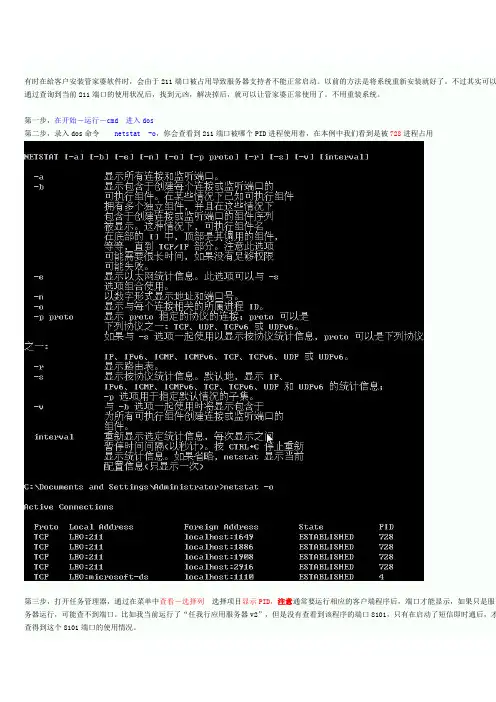
有时在給客户安装管家婆软件时,会由于211端口被占用导致服务器支持者不能正常启动。
以前的方法是将系统重新安装就好了。
不过其实可以通过查询到当前211端口的使用状况后,找到元凶,解决掉后,就可以让管家婆正常使用了。
不用重装系统。
第一步,在开始-运行-cmd 进入dos
第二步,录入dos命令netstat -o,你会查看到211端口被哪个PID进程使用着,在本例中我们看到是被728进程占用
第三步,打开任务管理器,通过在菜单中查看-选择列选择项目显示PID,注意通常要运行相应的客户端程序后,端口才能显示,如果只是服务器运行,可能查不到端口。
比如我当前运行了“任我行应用服务器v2”,但是没有查看到该程序的端口8101,只有在启动了短信即时通后,才查得到这个8101端口的使用情况。
查看linux端口占用情况的命令查看Linux端口占用情况的命令在Linux系统中,我们经常需要查看当前系统中的端口占用情况,以便及时发现并处理端口冲突或异常情况。
本文将介绍几个常用的命令,可用于查看Linux端口占用情况。
1. netstat命令netstat是一个用于显示网络状态的命令,通过该命令可以查看当前系统的网络连接、路由表、接口状态以及端口占用情况等。
以下是几个常用的netstat命令选项:- netstat -tunlp:显示所有TCP和UDP端口的监听情况,以及对应的进程信息。
其中,-t表示显示TCP端口,-u表示显示UDP端口,-n表示以数字形式显示端口号,-l表示只显示监听状态的端口,-p表示显示进程信息。
- netstat -tunpl | grep LISTEN:只显示监听状态的TCP和UDP 端口的信息,并过滤掉其他状态的端口。
- netstat -tunpl | grep :<端口号>:只显示指定端口号的监听情况,可以替换<端口号>为具体的端口号。
需要注意的是,netstat命令输出的结果中可能包含HTTP地址,如果我们不希望显示HTTP地址,可以使用管道符号(|)将netstat 的输出结果传递给grep命令,通过过滤器来过滤掉HTTP地址。
2. ss命令ss命令是一个更加高效的替代netstat命令的工具,可以用于查看网络连接、端口占用情况等。
与netstat命令相比,ss命令在查看端口占用情况时更加快速和准确。
以下是几个常用的ss命令选项:- ss -tunlp:显示所有TCP和UDP端口的监听情况,以及对应的进程信息。
其中,-t表示显示TCP端口,-u表示显示UDP端口,-n表示以数字形式显示端口号,-l表示只显示监听状态的端口,-p 表示显示进程信息。
- ss -tunpl | grep LISTEN:只显示监听状态的TCP和UDP端口的信息,并过滤掉其他状态的端口。
如何使用命令行查看端口占用情况要使用命令行查看端口占用情况,首先需要打开命令提示符窗口。
点击“开始”,“运行”,“输入CMD”回车(或按下“windows徽标键+ R键”再输入CMD回车)进入命令提示符窗口
使用netstat –ano 即可查看所有连接的PID,然后在任务管理器中找到这个PID所对应的进程就知道是哪个程序占用了这个端口(如果任务管理器中没有PID 项,可在任务管理器工具栏点击“查看”,“选择列”,“勾选PID项”) 当我们在启动程序时,提示我们端口被占用,导致程序无法启动,让人特别头疼~如果我们已经知道此程序需要用到的端口号,我们怎么查询是什么程序占用了呢,
当然,上面的方法也可以实现,但下面还有一个更简单的方法,只要两句命令即可:
如:我们要知道是谁占用了2425端口
在windows命令行窗口中执行
Netstat –ano|findstr “2425”
从图中我们可以看出,是进程号为6852的程序占用了2425端口,那么这个程序是什么呢, 我们继续执行一下命令:
Tasklist|findstr “6852”
我们可以看到,是FeiQ.exe这个程序占用了我们的端口,只要结束这个进程,我们就可以打开我们想要运行的程序啦~~。
如何查看端口号被哪个程序占用了在操作系统中,要查看端口号被哪个程序占用了,可以使用以下几种方法:方法一:使用命令行工具查看端口号占用情况1. 打开命令行终端,可以使用命令提示符(Windows)或终端(Linux/macOS)进入命令行界面。
2.输入以下命令并执行:- 在 Windows 上使用 `netstat -ano` 命令;- 在 Linux/macOS 上使用 `netstat -tuln` 命令。
这些命令将显示当前的活动连接和监听端口,包括协议类型、本地地址、远程地址、状态和进程ID等信息。
3.在输出结果中,查找你要查看的端口号对应的行,找到对应的进程ID(PID)。
4. 在 Windows 上,输入 `tasklist , findstr PID`,其中 PID 是上一步骤中查找到的进程 ID。
在 Linux/macOS 上,输入 `ps -ef ,grep PID`来获取该进程的详细信息。
这样就可以得知占用该端口号的程序名称。
方法二:使用专用的端口查看工具1. 在 Windows 上,可以使用 TCPView 或 CurrPorts等工具来查看端口号占用情况。
- TCPView:是微软提供的免费工具,可显示当前的 TCP 和 UDP 连接情况,以及监听的端口号和 PID。
- CurrPorts:是 NirSoft 公司提供的免费工具,类似于 TCPView,提供了更多的功能和详细的信息。
2. 在 Linux/macOS 上,可以使用 lsof 命令来查看端口号占用情况。
输入 `sudo lsof -i :端口号`(如:`sudo lsof -i :8080`)来获取占用该端口号的程序信息。
方法三:使用系统监控工具1. 在 Windows 上,可以使用 Task Manager(任务管理器)来查看占用端口号的程序。
- 使用 `Ctrl + Shift + Esc` 快捷键打开 Task Manager。
在windows操作系统中查询端⼝占⽤和清除端⼝占⽤的程序在windows操作系统中,查询端⼝占⽤和清除端⼝占⽤的程序netstat -ano|findstr 8080taskkill /pid 4632 /Fwindows 端⼝占⽤开始--运⾏--cmd 进⼊命令提⽰符输⼊netstat -ano 即可看到所有连接的PID,之后在任务管理器(右键电脑屏幕的状态栏即可找到)中找到这个PID所对应的程序。
如果任务管理器中没有PID这⼀项,可以在任务管理器中选"查看"-"选择列" 。
1.查看所有连接的PID开始--运⾏--cmd ,输⼊netstat -ano找到端⼝号对应的PID后,从任务管理器中停⽌PID对应程序。
2.查看占⽤8080端⼝程序①先C:>netstat -ano|findstr "8080"协议本地地址外部地址状态 PIDTCP 127.0.0.1:1433 0.0.0.0 LISTENING 4984②再C:>tasklist|findstr "4984"映像名称 PID 会话名会话# 内存使⽤sqlservr.exe 4984 Services 0 51,844 KP:很清楚吧,是sqlserver服务占⽤端⼝”1433“,然后Kill 之。
3.结束该进程C:\>taskkill /f /t /im sqlservr.exe或者C:\>taskkill /F /pid “4984”总结以上所述是⼩编给⼤家介绍的在windows操作系统中查询端⼝占⽤和清除端⼝占⽤的程序,希望对⼤家有所帮助,如果⼤家有任何疑问请给我留⾔,⼩编会及时回复⼤家的。
在此也⾮常感谢⼤家对⽹站的⽀持!如果你觉得本⽂对你有帮助,欢迎转载,烦请注明出处,谢谢!。
怎么看端口有没有被占用?Win11查看端
口是否占用的方法
怎么看端口有没有被占用?相信有很多用户都是不太清楚具体的操作方法的,针对这一情况,今天我精心整理了详细的Win11查看端口是否占用的方法分享给大家,有需要的朋友们一起跟着我来学习吧,希望以下教程对你有所帮助哦。
Win11查看端口是否占用的方法:
1、按Win + X 组合键,或右键点击任务栏底部的Windows开始图标,在打开的隐藏菜单项中,选择运行;
2、运行窗口,输入cmd 命令,按确定或回车,打开命令提示符窗口;
3、命令提示符窗口中,输入并按回车执行netstat -ano 命令,
可以获得所有网络连接活动的列表,在表中,本地地址IP地址后方冒号之后的即是端口号;
4、如果想要查找特定的端口,可以输入并回车执行netstat -aon|findstr "端口号' 命令,例如:netstat -aon|findstr "80',即为查找端口号为80的信息;
5、想要找到是哪个程序占用了端口号,可以记下最后一列的PID 数字;
6、按Shift + Ctrl + Esc 组合键,可以快速打开任务管理器,然后切换到详细信息选项卡中查找相同PID的程序,这样就可以确定是哪个程序占用了端口,从而进行修改端口或者停止应用等操作了;。
检测端口号是否被占用1. 怎样测试端口号netstat -a -e -n -o -p 参数 -a 显示所有活动的 TCP 连接以及计算机侦听的 TCP 和 UDP 端口。
-e 显示以太网统计信息,如发送和接收的字节数、数据包数。
该参数可以与-s 结合使用。
-n 显示活动的TCP 连接,不过,只以数字形式表现地址和端口号,却不尝试确定名称。
-o 显示活动的TCP 连接并包括每个连接的进程ID (PID)?Windows 任务管理器中的“进程”选项卡上找到基于 PID 的应用程序。
任务管理器中查看--选择列--PID选项选中,即可查看当前进程的PID,可根据此PID删掉占用端口的进程。
该参数可以与-a、-n 和 -p 结合使用。
-p Protocol 显示 Protocol 所指定的协议的连接。
在这种情况下,Protocol 可以是tcp、udp、tcpv6 或udpv6。
如果该参数与 -s 一起使用按协议显示统计信息,则 Protocol 可以是 tcp、udp、icmp、ip、tcpv6、udpv6、icmpv6 或 ipv6。
-s 按协议显示统计信息。
默认情况下,显示 TCP、UDP、ICMP 和 IP 协议的统计信息。
如果安装了 Windows XP 的 IPv6 协议,就会显示有关 IPv6 上的TCP、IPv6 上的 UDP、ICMPv6 和 IPv6 协议的统计信息?-r 显示 IP 路由表的内容。
该参数与 route print 命令等价。
2. 检测端口使用Windows自带的netstat命令来检查一下机器开放的端口,进入到命令行下,使用netstat命令的a和n两个参数,显示结果如下所示:C:\>netstat -an Active Connections Proto Local Address Foreign Address State TCP 0.0.0.0:80 0.0.0.0:0 LISTENING TCP 0.0.0.0:21 0.0.0.0:0 LISTENING TCP 0.0.0.0:7626 0.0.0.0:0 LISTENING UDP 0.0.0.0:445 0.0.0.0:0 UDP 0.0.0.0:1046 0.0.0.0:0 UDP 0.0.0.0:1047 0.0.0.0:0Active Connections是指当前本机活动连接,Proto是指连接使用的协议名称,Local Address是本地计算机的IP地址和连接正在使用的端口号,Foreign Address是连接该端口的远程计算机的IP地址和端口号,State则是表明TCP连接的状态:LISTENING:表示处于侦听状态,就是说该端口是开放的,在等待连接,但还没有被连接ESTABLISHED状态:表示是已建立连接,两台电脑正在通信。
步骤一、Windows查看所有的端口
点击电脑左下角的开始,然后选择运行选项,接着我们在弹出的窗口中,输入【cmd】命令,进行命令提示符。
然后我们在窗口中输入【netstat -ano】按下回车,即会显示所有的端口占用情况。
如图所示:
步骤二、查询指定的端口占用
在窗口中,继续输入【netstat -aon|findstr "提示的端口"】,例如小编提示的端口为2080,那么小编就输入命令为【netstat -aon|findstr "2080"】,回车之后就可以看见列表中的PID,然后根据PID在电脑的任务管理器中查看对应的占用程序,接着进行关闭即可。
步骤三、查询PID对应的进行进程
如果在上面步骤之后,我们得到的PID为2016,那么我们就可以输入命令【tasklist|findstr "2016"】,在第一行显示的名字就是程序名,这样我们就明白是那个程序占用的端口。
步骤四、然后我们输入命令【taskkill /f /t /im 程序名】即可。